Parfois, le client de messagerie acceptera vos paramètres et déclarera la configuration terminée, même s’il manque quelque chose. Vous constaterez ensuite que votre boîte mail aura un comportement étrange : elle recevra des messages mais ne pourra pas en envoyer ou vice versa.
Pour configurer un compte mail Exchange sur votre iPhone ou iPad, veuillez suivre les instructions ci-dessous.
- Tout d’abord, rendez-vous dans la section de vos paramètres. Ensuite,
- Déverrouillez votre iPhone / iPad
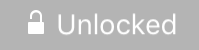
- Allez dans votre appli « Settings »

- Touchez « Mail »
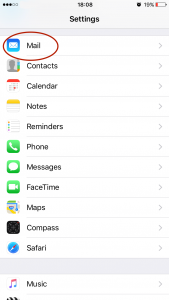
- Allez dans « Accounts »

- Ici, vous trouverez l’option « Add Account »

- Touchez « Exchange »
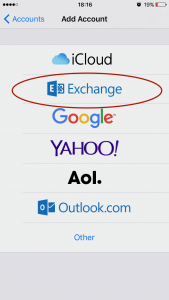
- Déverrouillez votre iPhone / iPad
- Saisissez:
- Votre adresse mail complète (par exemple : felix@ninefortwo.be)
- Le mot de passe complexe que vous avez utilisé pour créer le compte dans le panneau de contrôle
- Une description reconnaissable, qui vous servira à faire la différence entre ce compte mail-ci et vos autres comptes mail.
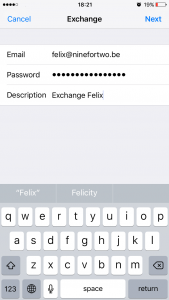
- Sur l’écran suivant,
- Votre adresse mail complète devrait être complétée automatiquement
- Pour le serveur, saisissez « exchange.powermail.be »
- Pour le domaine, saisissez « HMC »
- Pour le nom d’utilisateur, saisissez à nouveau votre adresse mail complète
- Pour le mot de passe, saisissez à nouveau votre mot de passe complexe
- Votre description devrait être complétée automatiquement.
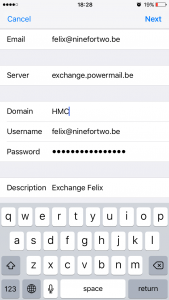
- À présent, activez/désactivez les comptes que vous souhaitez synchroniser avec votre téléphone. Touchez ensuite « Enregistrer »

Le tour est joué !

